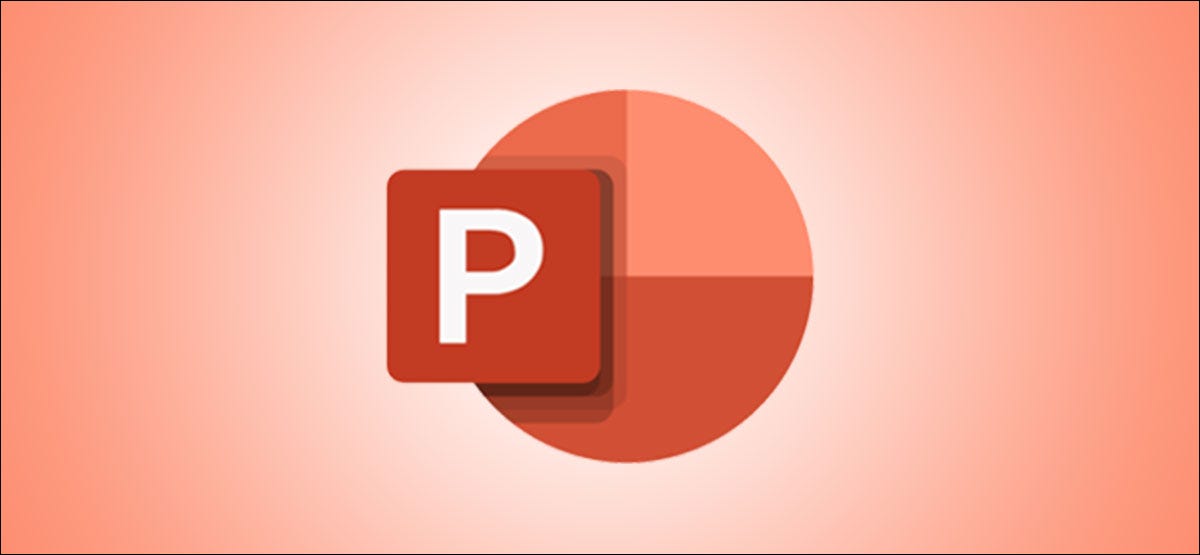
Você pode ter convertido uma apresentação do PowerPoint em um documento do Word antes para que possa editá-lo. Mas você sabia que pode fazer o oposto? Pegue seu documento do Microsoft Word e transforme-o em uma apresentação de slides do Microsoft PowerPoint.
Talvez você queira começar a criar sua apresentação usando o texto que salvou no Word. Ou talvez você tenha percebido que seu documento seria melhor apresentado como uma apresentação de slides do PowerPoint.. Com o Word na web, você pode converter seu documento facilmente.
O que você quer saber
Aqui estão algumas coisas a que você deve prestar atenção ao converter documentos do Microsoft Word em apresentações do PowerPoint.. Esses pontos podem ser atualizados com o tempo. O show começou implementado no início 2021:
- Neste momento, a capacidade de converter apresentações em PowerPoint só está habilitada no Word para a web.
- Neste momento, a opção só está habilitada em inglês.
- O recurso não está ativado no momento ao usar o Safari ou o Internet Explorer.
- No momento em que este documento foi escrito, o conteúdo do texto está habilitado para exportação. Se você tiver conteúdo multimídia em seu documento do Word, você precisará adicioná-lo à apresentação do PowerPoint separadamente.
Como converter Word em PowerPoint na Web
Agora, se você está pronto para experimentar este recurso, Hagámoslo! Vamos para Microsoft Office Online portal da internet, faça login na sua conta e abra o seu documento no Word. Você não precisa abrir o PowerPoint em outra guia ou janela.
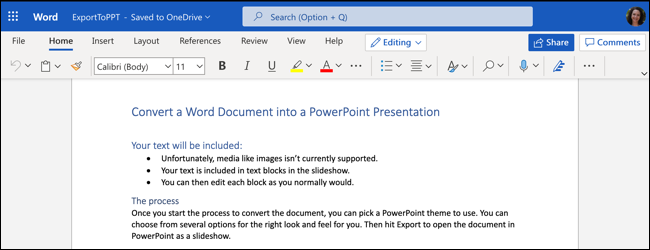
Clique em Arquivo> Exportar e escolha a opção “Exportar para apresentação do PowerPoint”.
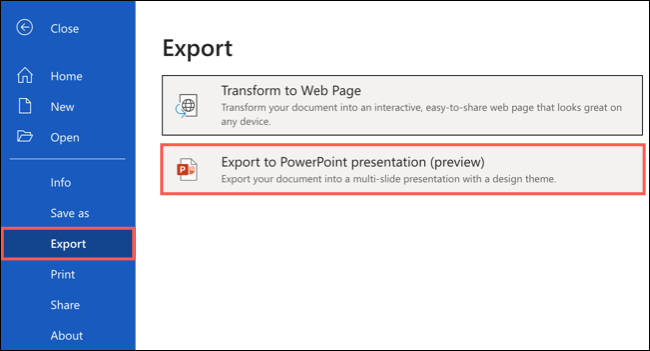
Depois de alguns momentos, você receberá uma notificação de que sua apresentação recém-convertida está pronta. Clique no botão “Apresentação aberta”.
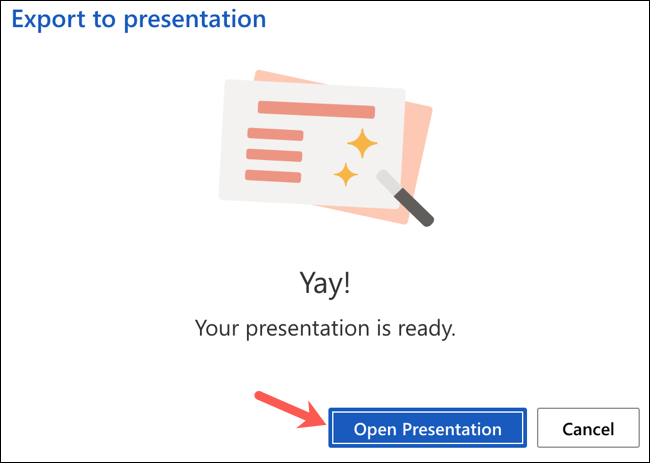
A apresentação de slides será aberta no Microsoft PowerPoint para a web em uma nova guia.
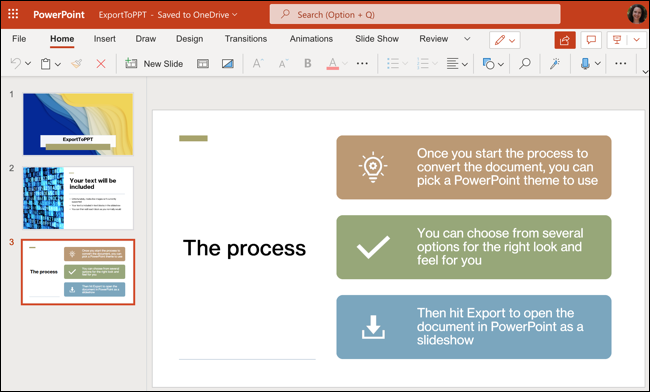
Sua apresentação será salva no OneDrive automaticamente com o mesmo nome do seu documento do Microsoft Word. Se você não nomeou seu documento, a apresentação de slides terá um nome padrão, como documento 1. Clique no nome no canto superior esquerdo e dê a ele um novo nome de arquivo.
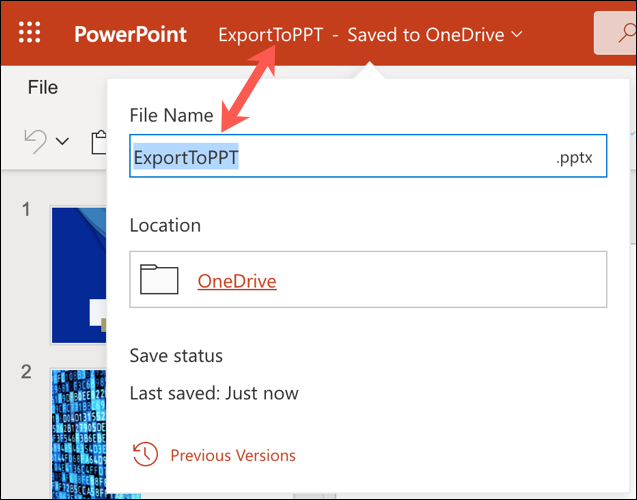
Estilos como títulos e marcadores devem ser transferidos como tal. Apesar disto, isso pode mudar dependendo do tema que você selecionar. Observe que pode ser necessário fazer alguns ajustes na apresentação de slides após a exportação..
Confira algumas de nossas dicas para fazer ótimas apresentações em PowerPoint!!
RELACIONADO: 8 dicas para fazer as melhores apresentações em PowerPoint






